
Innehållsförteckning:
- Författare John Day [email protected].
- Public 2024-01-30 12:46.
- Senast ändrad 2025-01-23 15:11.
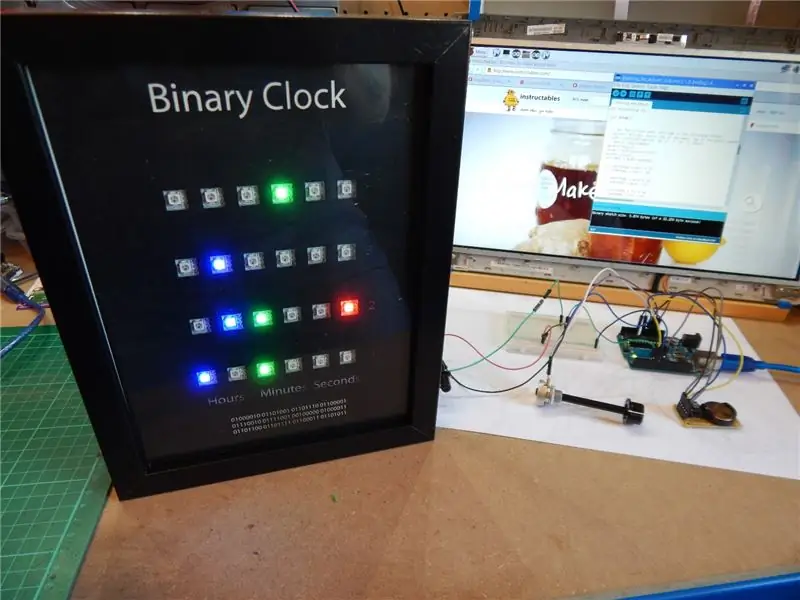


Hej folk, jag älskar allt som är relaterat till LED och gillar också att använda dem på olika intressanta sätt Ja, jag vet att binärklockan har gjorts här ett antal gånger, och alla är ett utmärkt exempel på hur du skapar din egen klocka.
Jag var verkligen sugen på en binär klocka för att säga "jag gjorde det" och tittade på vilka delar jag hade tillgängliga, lysdioder, motstånd, RTC, Arduino.. sedan hittade jag en Neopixel Strip (WS2812). Det fick mig att tänka, nästan alla binära klockor jag har sett använder LED Matrix som innebär mycket lödning, missförstå mig inte, jag har inga problem med lödning, men varför kan jag inte använda remsan … En plan upprättad, utmaning accepterad..
Så först satte jag mig ner för att ta reda på vad jag ville ha i en binärklocka, enkelt, timmar, minuter, högst 4 rader så att jag kunde läsa det relativt enkelt, och om du undrar hur man läser en binär klocka, jag kan rekommendera att bläddra och rad på denna sida: Hur man läser en binär klocka Också vad gör jag för den, lyckligtvis hade jag varit i Ikea och har använt några av deras Ribba -bildramar i andra projekt, så tänkte bingo, att kommer att göra bra (och för £ 2.99 är ett bra pris).
Utan vidare, en lista:
- Arduino Uno
- RTC -modul (ds1302) Ebay (Storbritannien)
- (Nu bytt till en 10k pot) 220k Potentiometer Ebay (Storbritannien)
- 470r Resistor Ebay (Storbritannien)
- Ribba tavelram Ikea Ribba
- Acetat - för masken
- Användning av en laserskrivare
Andra anslutningskablar, brödbräda och 5v strömkälla kommer att krävas, jag antar att du har dem:)
Nu ska vi bygga …
Steg 1: LED -remsa, låt oss börja med det



Så först, få LED -remsan, den jag hade har lysdioder (pixlar) var 16,5 mm, vilket verkade bra för ramen jag hade, så jag klippte av dem med 6 pixlar med en skarp sax (vanligt säkerhet gäller).
Observera att i närbild av remsan finns det pilar, detta är riktningen för data och effekt, och kopparkuddarna har en linje genom, skär längs den linjen för att säkerställa att du har kopparplattor kvar på slutet av varje skärdel.
Du bör nu ha 4 LED -remsor med 6 pixlar på varje, om du har, bra gjort, om inte, väl, försök igen eller löd dem igen (se till att pilarna är inline) och försök att räkna ordentligt nästa gång..
Genom att flytta snabbt, kan vi få LED -remsorna i någon form eller ordning, hur jag gjorde detta var att mäta ramen och dela upp det i lika delar. Jag ville ha mitt inuti bildfästet, så gjorde mina beräkningar med det snarare än hela ramen. Fästet är kartongen som normalt skulle rama in fotot. Det finns en bild i detta steg med fästet på toppen av ramen.
Steg 2: Montera LED -remsorna och löd …
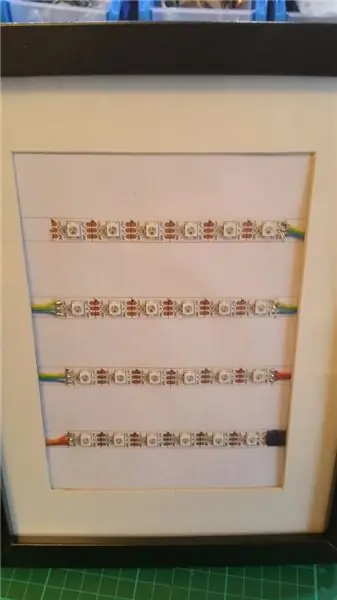
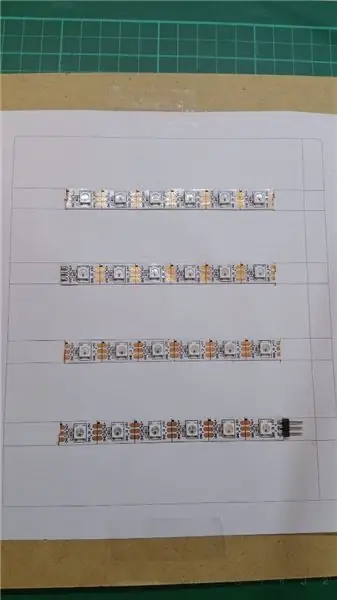


Som kan ses på bilderna för det här steget skrev jag ut linjer på papper och lade remsorna på dem, sedan byggde jag om ramen varje gång och "ögonkulade" den för att säkerställa att jag fick det utseende jag ville ha. När jag var glad, fäst jag permanent remsan på underlaget med lim, den klibbiga ryggen på min var inte så bra.
För utformningen av detta använde jag LibreCAD, som är öppen källkod och mer än tillräckligt för uppgiften, kom ihåg när du skriver ut för att centrera bilden och ändra utskriftsförhållandet till 1: 1. Jag har bifogat layouten jag använde i det här steget.
Nästa på ToDo -listan var att koppla ihop remsorna. I min låda med bitar hade jag några manliga PCB -kantkontakter så jag använde dem snarare än att lödda den första anslutningen. Om du har dessa och vill gå den vägen är du välkommen att göra det.
Hur som helst, från den nedre remsan, pilar som går HÖGER till VÄNSTER, lödar din kantkontakt på remsan eller dina primära anslutningskablar, föreslår jag att du använder rött, svart och en annan färg för data. De flesta remsor är etiketter +. -, D… + är din positiva, - är negativ, D är data, inte alla är desamma och kan ha olika spänning, min är 5v. Se till att du använder en lämplig strömförsörjning vid uppstart.
Det är den första remsan som startade, nu är det vi behöver göra att ansluta alla remsor i serie, så det ska vara vänster om den nedre remsan, till höger om nästa remsa upp, så vidare och så vidare, den sista remsan ska har ingen anslutning på vänster sida och pilarna för alla remsor ska vara HÖGER till VÄNSTER som nämnts tidigare.
Steg 3: Vissa gillar det inte
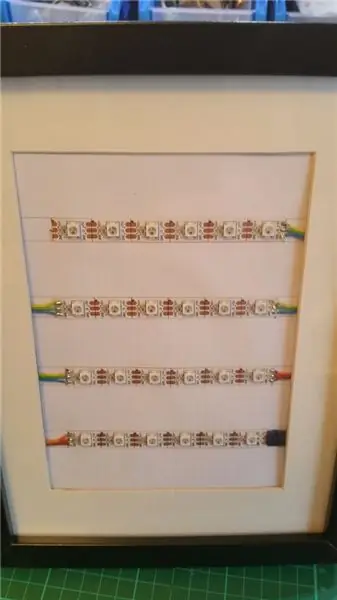
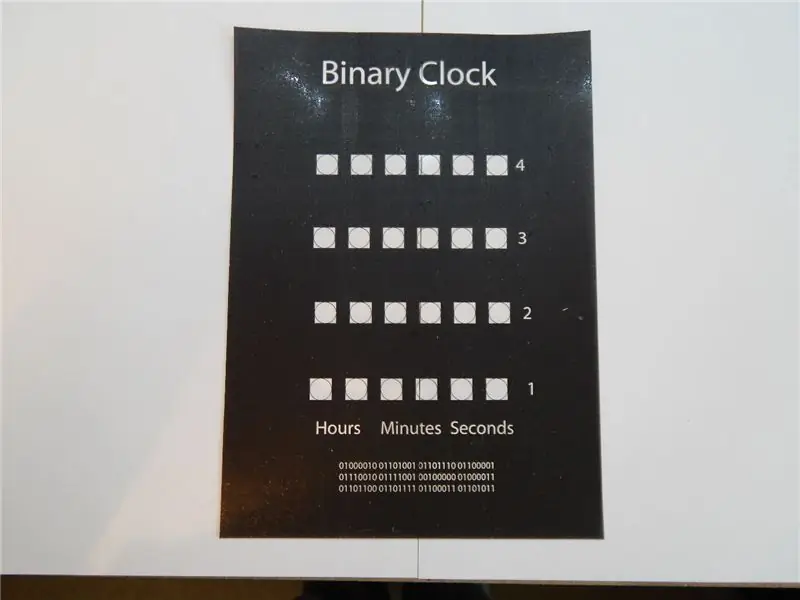
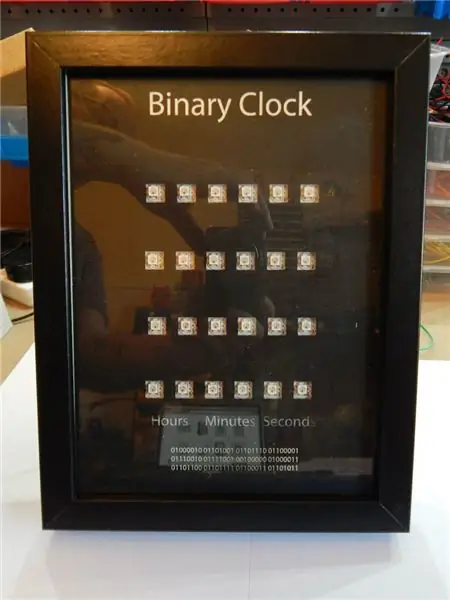
Personligen föredrog jag det vanliga utseendet så att du kunde se hur det fungerade, men "She Who Must Be Lieded" sa att om det skulle gå på den väggen måste det "se snyggare ut" så jag måste tänka snabbt och insåg att jag kan använda layouten och ändra den något, skriva ut den på acetat och det skulle se bra ut. Så mycket som jag skulle vilja säga att jag bröt ut Photoshop och gjorde det här i tre gånger, kan jag inte, en vän till mig gjorde det här för mig, eftersom mina Photoshop -färdigheter inte är så bra som min hjärna skulle tro.
Slutrenderingen trycktes på acetat, trimmades och lades bakom glaset, fotofästet därefter, sedan LED -remsorna, slutligen den bärande brädan med trådarna som kom ut för ström och data.
Som kan ses på bilden har jag röda, svarta och gröna trådar som kommer ut och sammankopplingstrådarna är slingade runt baksidan.
Slutprodukten måste jag motvilligt erkänna ser inte alls dålig ut..
Binären längst ner säger "Binär klocka"
Jag kommer att gå över till en ändring när jag kan lägga händerna på lite mer acetat, och det är att flytta siffrorna för raderna till höger lite mer, de är korn synliga.
Steg 4: Börja med kablarna … Låt det roliga börja

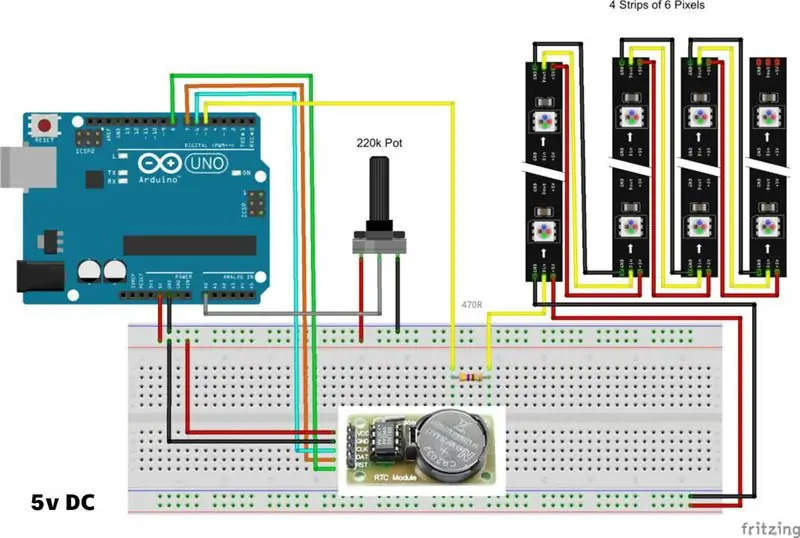
Som jag säkert kan se på bilderna kunde jag inte hitta rätt modul i Fritzing så jag importerade en bild och ställde upp den så gott jag kunde.
Den nedre kraftskenan ska ha en egen 5v strömförsörjning, storleken på strömförsörjningen är beroende av förbrukningen av dina lysdioder. Jag föreslår att du är på sidan av försiktighet och använder en som kan hantera att alla lysdioder lyser med maximal ljusstyrka.
Jag har ännu inte förbundit detta till ett kretskort (kommer att använda band) eftersom jag kan lägga till en LCD -skärm i ingen till en avlägsen framtid med en temperatursensor och visa datum/tid och temperatur i standardformat, varför det inte finns någon annan schematisk just nu..
VARNING.. notera felet i diagrammet, marken från RTC (svart tråd) måste gå till marken inte den positiva skenan som visas, uppdatera diagrammet och ladda upp det igen, tack istoos för att du märkte det.
Steg 5: Äntligen är odjuret levande !!



Sista steget … huzzah
Kontrollera, dubbelkolla och kontrollera igen dina anslutningar …
Ladda nu upp skissen till din Arduino, jag kommer inte att förklara hur man gör det, eftersom det finns mer än tillräckligt med guider för att göra detta och inte kommer att tillföra något värde till denna ible …
I kommentarerna till koden, rad 119, behöver detta inte kommenteras, denna kodrad anger klockan tid och datum:
// myRTC.setDS1302Time (00, 28, 17, 7, 27, 3, 2016);
Om du vill kommentera ändrar du detta till:
myRTC.setDS1302Time (00, 28, 17, 7, 27, 3, 2016);
Och lägg in aktuellt datum/tid i format som dokumenterat i skissen på rad 115:
// sekunder, minuter, timmar, veckodag, månadsdag, månad, år
Ok, så ladda nu upp skissen … klar? ok
Nu, när du startar om Adruino kommer det att ställa in datum/tid till det angivna, och du vill inte att det ska göra det, så kommentera rad 119 och ladda upp skissen igen. Nu vid omstart kommer den att läsa tiden från RTC (Real Time Clock) och bör vara korrekt.
Eventuella problem, kontrollera dina anslutningar, det är huvudproblemet, och om batteriet du använder i din RTC är svagt, får du falska tidsavläsningar (jag vet, det hände mig, som standard till 48:45:45)
Frågor eller problem skriv i kommentarerna så hjälper jag allt jag kan..
Lycka till och njut..
Steg 6: Nu lite extra


I morse funderade jag på hur jag skulle kunna förbättra den binära klockan, så medan jag funderade på det och tog en kaffe nådde jag för att slå på centralvärmen som det kändes kallt, men hur kallt, vad var temperaturen !!!
En listig plan …
Varför inte lägga till temperaturen på klockan?
Bra fråga, ingen anledning till att inte göra det, så låt oss göra det..
20 minuter med Fritzing och jag hade nästa steg i mitt mästerverk redo att gå, behövde bara klippa av ytterligare 6 pixlar längd LED -remsa, ett par ledningar, ett 4k7ohm -motstånd och en timme med mitt pålitliga lödkolv och några linjer av kod … Klart!
Får jag det att låta enkelt, ja, förvånansvärt är det …
Så med lite remskiva satte jag på DHT11 och det erforderliga motståndet, precis som i diagrammet.
Jag uppdaterade den tidigare använda skissen, laddade upp den och hej, fungerade första gången.. Ok det gjorde det inte, när jag lödde hankontaktstiften på remsan lyckades jag få en dålig skarv på datalinjen, så var tvungen att löser det..
Temperaturen monteras vertikalt och läses som på bilden, så temperaturen när bilden togs var 19 grader C.
Intressant nog mäter DHT11 också luftfuktighet, håll utkik eftersom det kan komma en annan remsa snart med fuktighet.
Rekommenderad:
Smart Desk LED -ljus - Smart Lighting W/ Arduino - Neopixels arbetsyta: 10 steg (med bilder)

Smart Desk LED -ljus | Smart Lighting W/ Arduino | Neopixels arbetsyta: Nu till dags spenderar vi mycket tid hemma, studerar och arbetar virtuellt, så varför inte göra vår arbetsyta större med ett anpassat och smart belysningssystem Arduino och Ws2812b lysdioder baserade. Här visar jag dig hur du bygger din Smart LED -lampa i skrivbordet som
Easy Infinity Mirror med Arduino Gemma & NeoPixels: 8 steg (med bilder)

Easy Infinity Mirror With Arduino Gemma & NeoPixels: Se! Titta djupt in i den förtrollande och bedrägligt enkla oändliga spegeln! En enda remsa av lysdioder lyser inåt på en spegelsmörgås för att skapa effekten av oändlig reflektion. Detta projekt kommer att tillämpa färdigheter och tekniker från mitt intro Arduin
LED -klocka med Neopixels: 4 steg (med bilder)

LED -klocka med hjälp av Neopixels: Välkommen till min instruktion om hur man gör en LED -klocka med 60 Neopixels. Du hittar 3 PDF -filer bifogade en är för klockans segment, en annan är för basen och slutligen en är en mall för att hjälpa till med limning sektionerna tillsammans. Så att komma
Binärklocka V1.0: 5 steg

Binary Clock V1.0: Alla älskar binära klockor, särskilt de nördiga tillverkarna som jag. I denna instruerbara kommer jag att visa dig hur du kan göra din egen binära klocka med hjälp av hyllplan och perfboard-moduler. Jag var inte nöjd med utformningen av den färdiga binära c
Binärklocka: 5 steg (med bilder)

Binär klocka: Här är ett enkelt exempel på hur man bygger en coolt utseende binär 24 -timmars klocka. Röda lysdioder visar sekunder, gröna lysdioder minuter och gula lysdioder timmar. Fodralet innehåller fyra knappar för att justera tiden. Klockan fungerar med 9 volt. Den här klockan är enkel att göra och delar
